win10如何让显示器全屏显示 win10电脑屏幕显示不全怎么办
更新时间:2023-10-29 15:53:32作者:xiaoliu
win10如何让显示器全屏显示,现代科技的发展使得电脑成为我们日常生活中不可或缺的工具,而显示器作为电脑的输出设备,在我们使用电脑过程中起着关键作用,有时候我们可能会遇到win10电脑屏幕显示不全的问题,这不仅影响了我们的视觉体验,也可能影响我们的工作效率。如何让显示器全屏显示成为了我们需要解决的问题之一。在本文中我们将探讨一些解决win10电脑屏幕显示不全问题的方法,帮助大家解决这一棘手的问题。
推荐下载:win10安装版下载64位
详细方法如下:
1、在电脑空白处右键单击,选择显示设置。
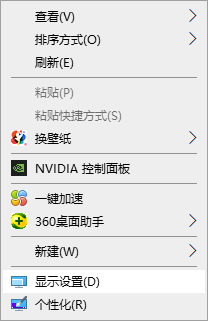
2、进入界面后在显示分辨率一栏将分辨率调到适合自己桌面。
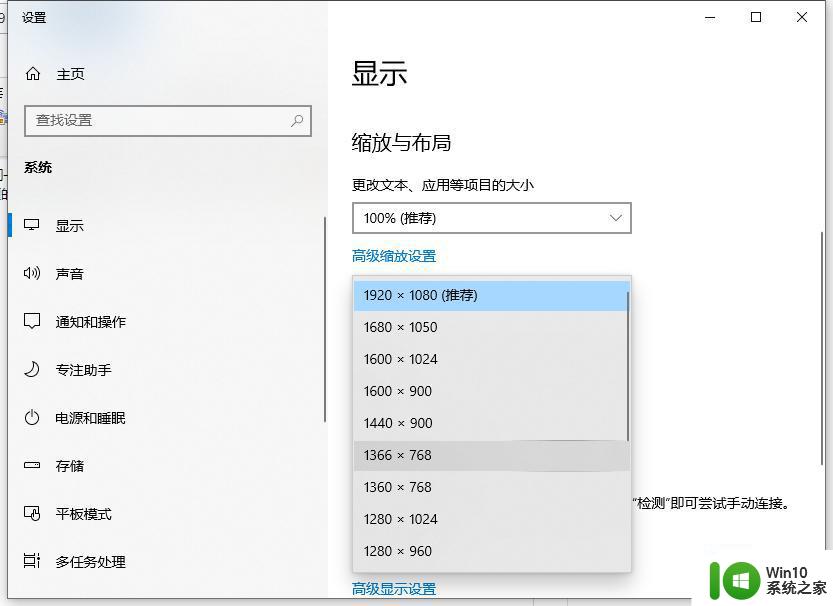
3、在弹出的窗口点击保留设置即可。
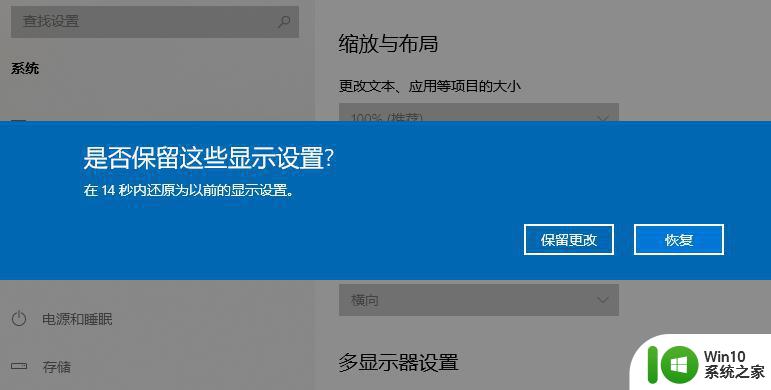
以上就是win10如何使显示器全屏显示的全部内容,如果遇到这种情况,你可以按照以上步骤解决问题,非常简单快速。
win10如何让显示器全屏显示 win10电脑屏幕显示不全怎么办相关教程
- win10电脑全屏调整方法 win10电脑屏幕显示不全怎么办
- win10显示不全屏的解决方法 win10显示不全屏怎么办
- 电脑显示器显示不全怎么调整 win10屏幕显示不完整如何解决
- win10任务管理器显示不全怎么全部显示出来 如何让Win10任务管理器完全显示
- win10显示桌面不全的修复方法 win10显示屏不全怎么办
- Win10电脑显示屏不能全屏的原因是什么 如何解决Win10电脑显示屏无法全屏的问题
- win10屏幕显示不全的解决方法 如何解决win10屏幕无法全屏显示的问题
- win10显示屏不是全屏如何调整 win10显示屏屏幕分辨率不对怎么办
- win10电脑桌面显示不全怎么调整 win10电脑屏幕显示不全的解决方法
- win10劲舞团全屏显示不全 Win10系统屏幕调整不满屏方法
- w10屏幕不能完全显示解决方法 电脑不能全屏显示怎么办w10
- 魔兽怎么全屏显示win10 魔兽怎么在win10上全屏显示
- 蜘蛛侠:暗影之网win10无法运行解决方法 蜘蛛侠暗影之网win10闪退解决方法
- win10玩只狼:影逝二度游戏卡顿什么原因 win10玩只狼:影逝二度游戏卡顿的处理方法 win10只狼影逝二度游戏卡顿解决方法
- 《极品飞车13:变速》win10无法启动解决方法 极品飞车13变速win10闪退解决方法
- win10桌面图标设置没有权限访问如何处理 Win10桌面图标权限访问被拒绝怎么办
win10系统教程推荐
- 1 蜘蛛侠:暗影之网win10无法运行解决方法 蜘蛛侠暗影之网win10闪退解决方法
- 2 win10桌面图标设置没有权限访问如何处理 Win10桌面图标权限访问被拒绝怎么办
- 3 win10关闭个人信息收集的最佳方法 如何在win10中关闭个人信息收集
- 4 英雄联盟win10无法初始化图像设备怎么办 英雄联盟win10启动黑屏怎么解决
- 5 win10需要来自system权限才能删除解决方法 Win10删除文件需要管理员权限解决方法
- 6 win10电脑查看激活密码的快捷方法 win10电脑激活密码查看方法
- 7 win10平板模式怎么切换电脑模式快捷键 win10平板模式如何切换至电脑模式
- 8 win10 usb无法识别鼠标无法操作如何修复 Win10 USB接口无法识别鼠标怎么办
- 9 笔记本电脑win10更新后开机黑屏很久才有画面如何修复 win10更新后笔记本电脑开机黑屏怎么办
- 10 电脑w10设备管理器里没有蓝牙怎么办 电脑w10蓝牙设备管理器找不到
win10系统推荐
- 1 索尼笔记本ghost win10 64位原版正式版v2023.12
- 2 系统之家ghost win10 64位u盘家庭版v2023.12
- 3 电脑公司ghost win10 64位官方破解版v2023.12
- 4 系统之家windows10 64位原版安装版v2023.12
- 5 深度技术ghost win10 64位极速稳定版v2023.12
- 6 雨林木风ghost win10 64位专业旗舰版v2023.12
- 7 电脑公司ghost win10 32位正式装机版v2023.12
- 8 系统之家ghost win10 64位专业版原版下载v2023.12
- 9 深度技术ghost win10 32位最新旗舰版v2023.11
- 10 深度技术ghost win10 64位官方免激活版v2023.11